怎样在AD原理图库中绘制含有子器件的元件
1、首先,打开AD软件。

2、点击File,在下拉列表中选择Open。

3、选择一个原理图库文件,并打开。

1、在库文件编辑界面下,双击默认的元件名。
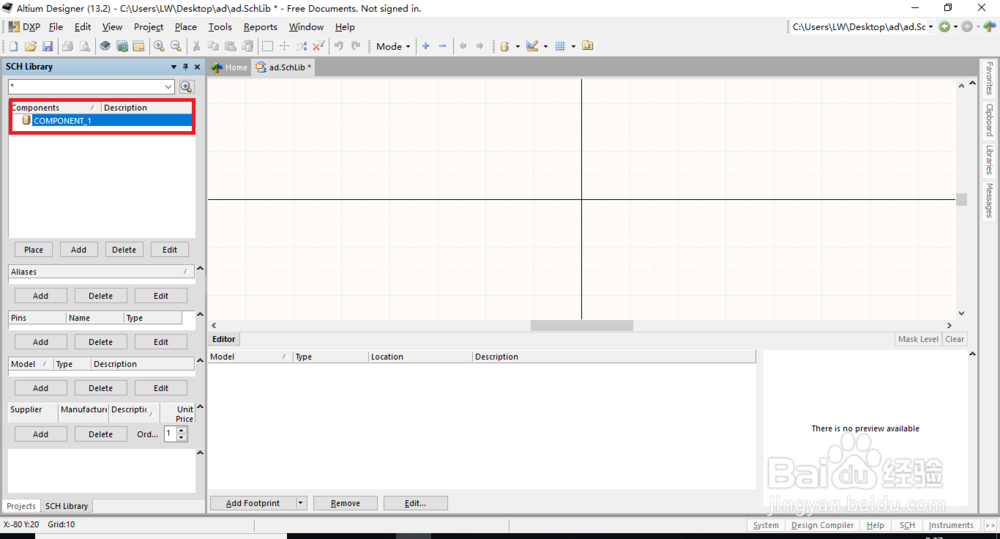
2、此时,元件库属性的界面下都是默认或待编辑状态。
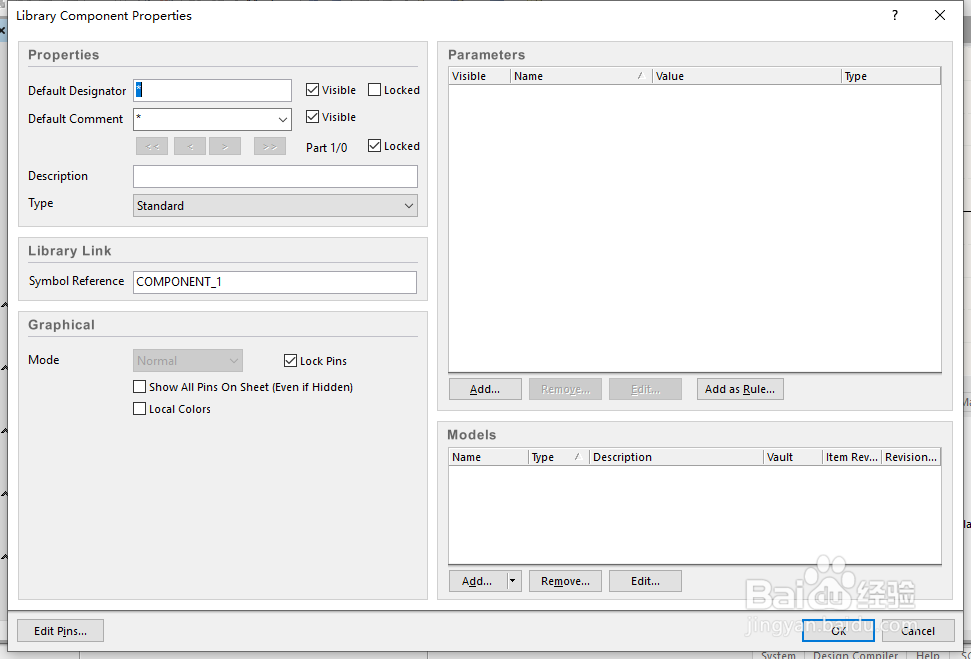
3、这里,我选择的是一片含有子器件的通用运放。在图中框选的地方,添加该元件的属性,并点击OK。
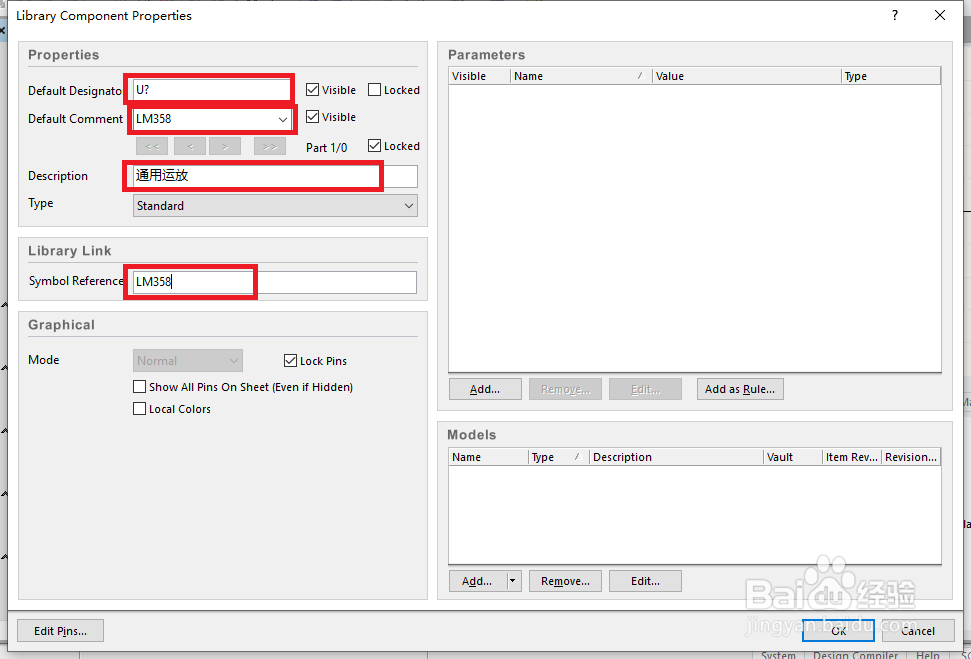
4、我们可以看到元件名和对应属性已经随我们的编辑而改变。我们在元件编辑页面的空白处右键单击。然后选中Place下的画线工具Line。
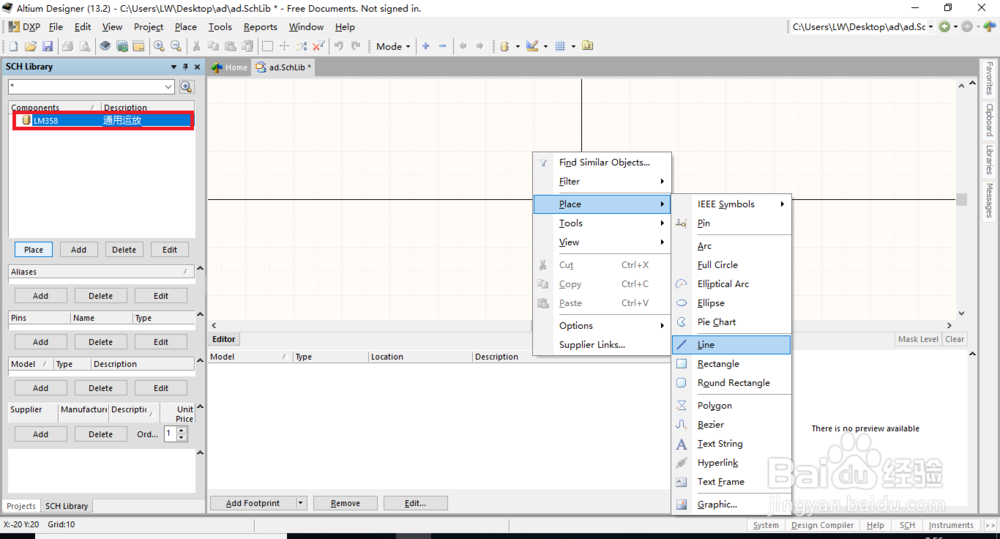
5、用画线工具绘制一个三角形,做元件的外形。然后,再在空白处右键单击。选中Place下的Pin。
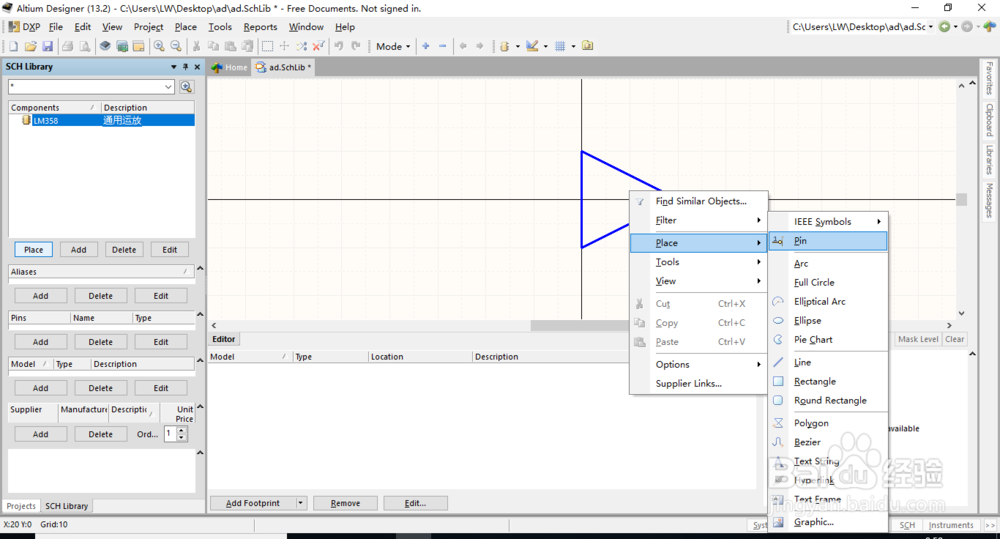
6、鼠标上粘附有引脚的时候,按下键盘上的Tab键。在引脚属性编辑界面下,为引脚添加名称和引脚号。其他属性,保持默认即可。
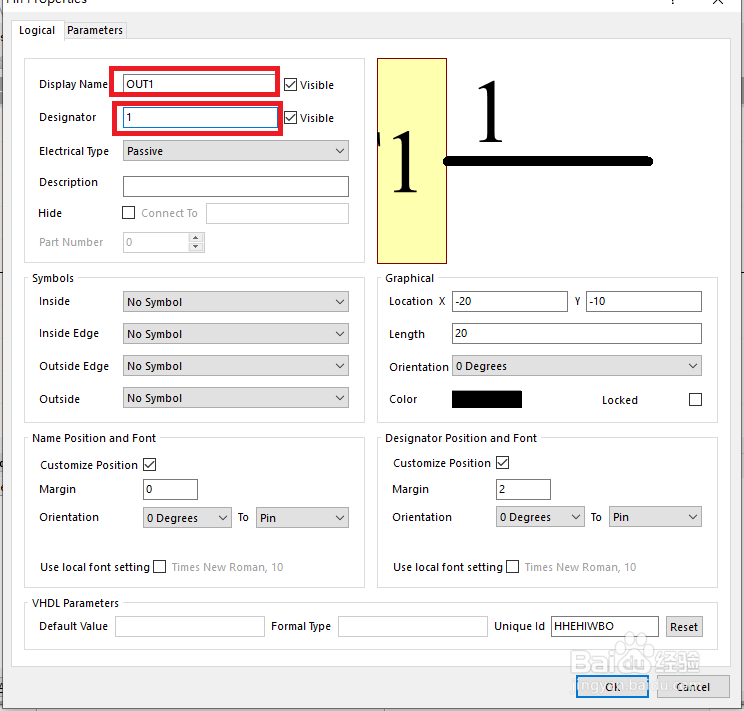
7、设置完属性后,把引脚放到元件的合适位置。
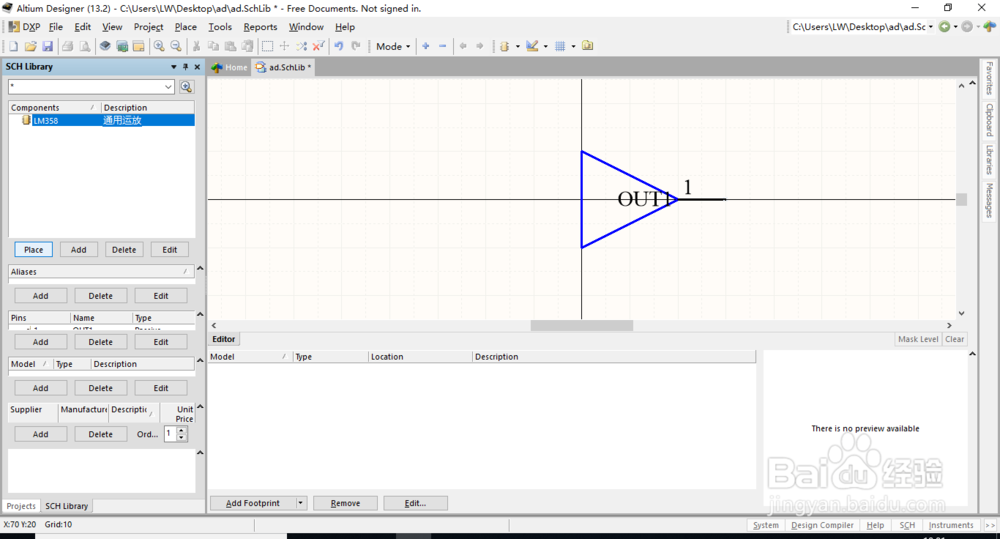
8、按照上一步的方法,把其他引脚也添加到元件中。
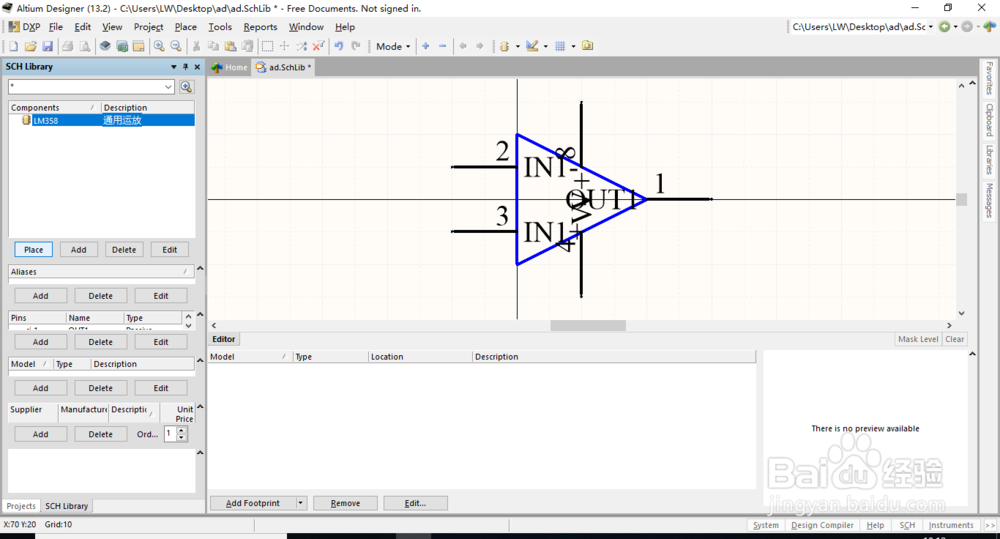
1、在空白处右键单击。选中Tools下的New Part。
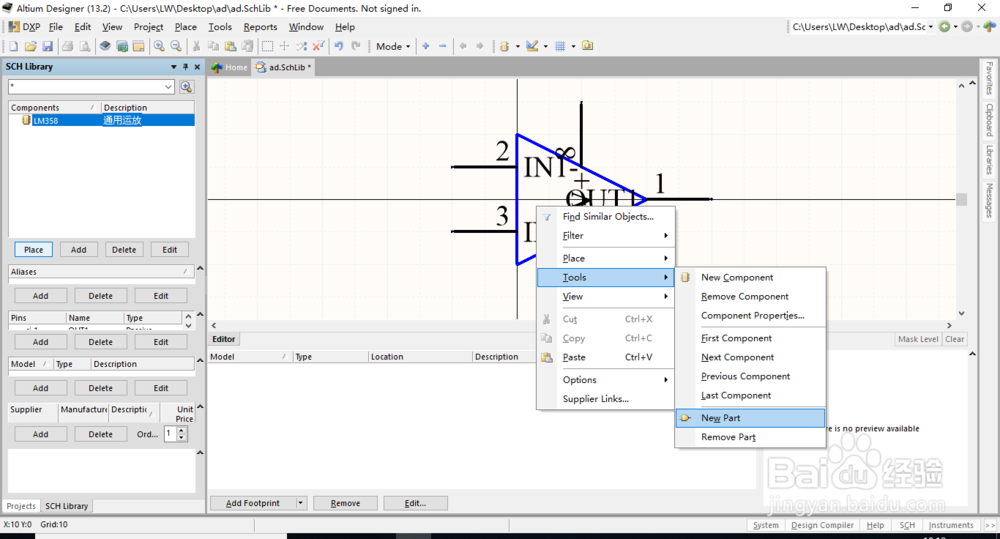
2、这时,我们看到元件名的前面,出现了一个小加号。并且,编辑界面出现了一个新的空白画布。

3、按照上一步骤的操作方法,在空白界面下编辑元件的另一部分。
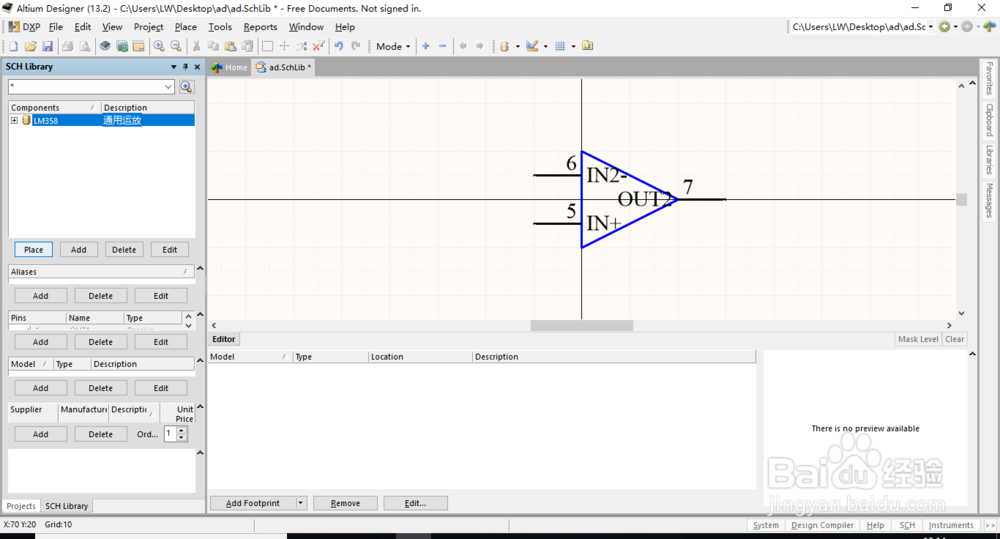
4、点击元件名前面的的小加号,下面出现了元件的两个子器件。点击保存就完成了整个元件的制作。
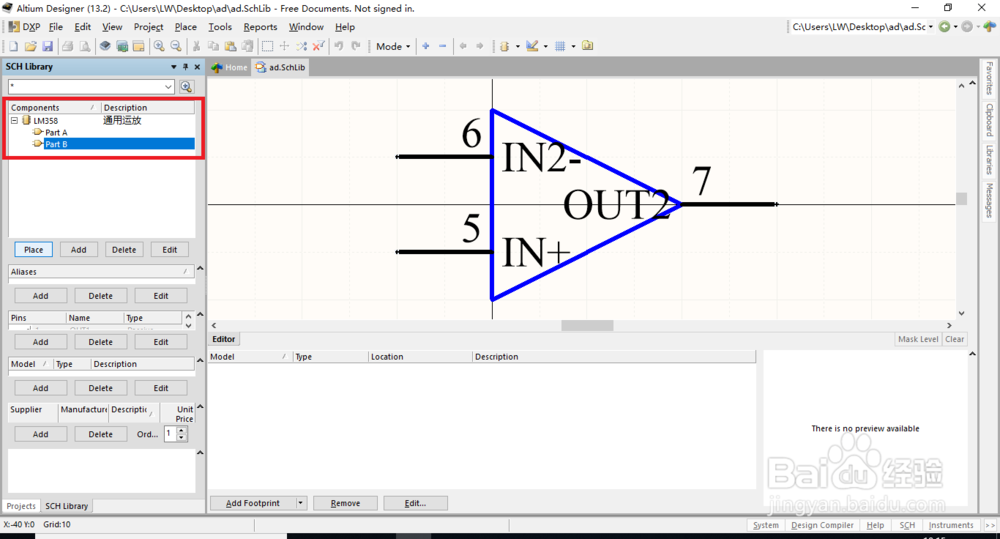
1、打开一个原理图库文件。
2、在原理图库的编辑界面下绘制元件外形。
3、编辑元件引脚的属性,并添加引脚。
4、按照同样的方法,添加第二部分子器件。
5、点击保存编辑。
声明:本网站引用、摘录或转载内容仅供网站访问者交流或参考,不代表本站立场,如存在版权或非法内容,请联系站长删除,联系邮箱:site.kefu@qq.com。
阅读量:183
阅读量:23
阅读量:137
阅读量:154
阅读量:154